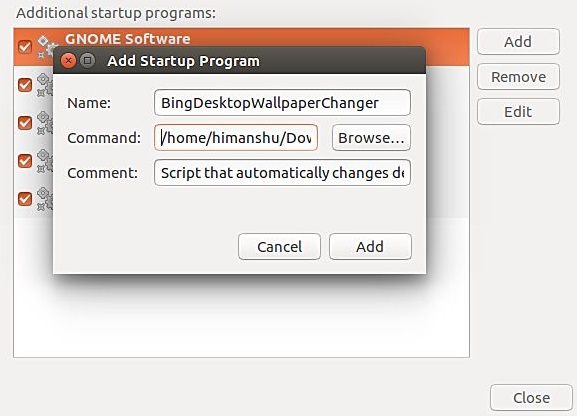Rəngarəng divar kağızları olmadan iş masanızın necə görünə biləcəyini və onu dəyişdirmək üçün icazəniz və ya nəzarətiniz olmasaydı, bunun necə görünə biləcəyini heç düşünmüsünüzmü?
Bəli, indi hiss etdiyiniz budur, yəni heyrətamiz divar kağızları olmadan iş masanızda ekrana baxmaq çox maraqlı görünməyə bilər. Windows ilə standart olan Bing Şəkillər tətbiqi Ubuntu PC-yə də inteqrasiya oluna bilər.
Əksər insanlar onu öz aparatlarında saxlamaq və ya bu şəkilləri də masa üstü divar kağızı kimi təyin etmək istəyirlər. Ancaq indi Ubuntu-da günün şəklini iş masası fonu kimi təyin edə bilərsiniz.
Avtomatik olaraq Ubuntu Masaüstü Divar kağızı Bing-in Günün Fotosuna dəyişdirin
Bu məqalə kompüterinizə daha yeni və təzə görünüş vermək üçün masaüstünüzdə yüksək keyfiyyətli Bing şəkillərini asanlıqla necə qura biləcəyinizdən bəhs etdi. Məqaləni keçin və davam etmək üçün aşağıdakı üsula əməl edin.
1. Əvvəlcə Bing masa üstü divar kağızı dəyişdiricisini yükləməli və quraşdırmalısınız.
2. .zip və ya .tar faylını yüklədikdən sonra onu çıxarmaq və main.py skriptini işə salmaq lazımdır.
3. İndi bunu yerinə yetirməzdən əvvəl bu skriptin icrası üçün dəstəyə ehtiyacınız var və onu aşağıdakı əmrləri daxil etməklə əldə edə bilərsiniz:
sudo apt-get install python-bs4 sudo apt-get install python-lxml
4. İndi main.py qovluğunda proqramı icra etmək üçün aşağıdakı əmri yerinə yetirin:
./main.py
5. İndi ora aşağıdakı əmri daxil etməlisiniz:
gnome-session-properties
6. İndi orada görünən interfeysdə skripti başlanğıc proqramı kimi əlavə etmək üçün “Əlavə et” düyməsini sıxmalısınız.
Bu belədir! Bitdin. İndi divar kağızı Bing-in günün şəkli ilə hər gün avtomatik olaraq dəyişəcək.
Beləliklə, yuxarıdakı müzakirə Ubuntu Masaüstü Divar kağızını Bing-in Günün Fotosuna Avtomatik Dəyişdirmək haqqındadır. Bələdçidən istifadə edin və siz asanlıqla Bing-in mükəmməl şəkli, yəni günün şəkli ilə iş masanıza sərin görünüş verə bilərsiniz. Bununla bağlı hər hansı bir sualınız varsa, aşağıda şərh yazın.